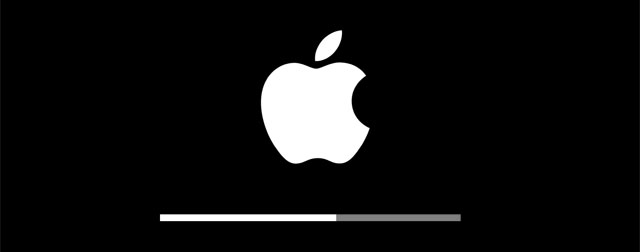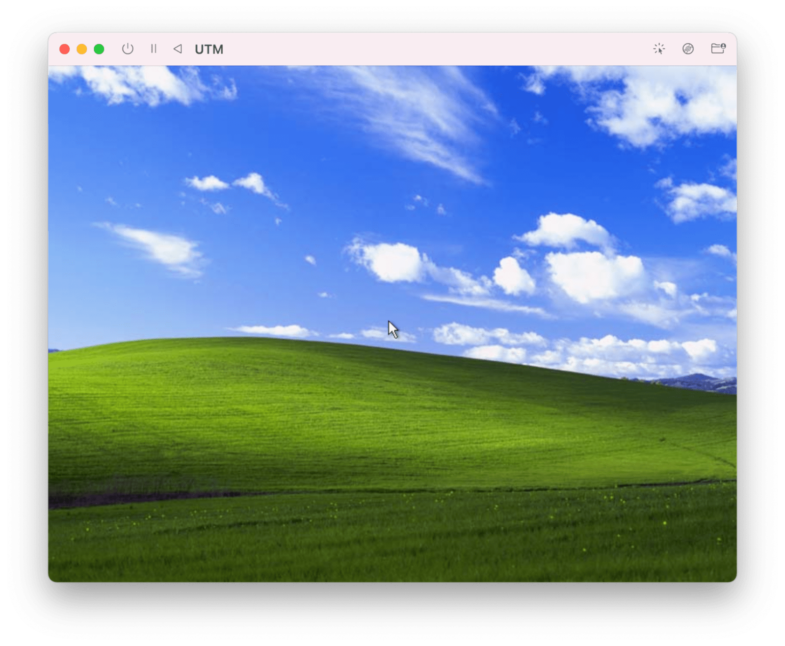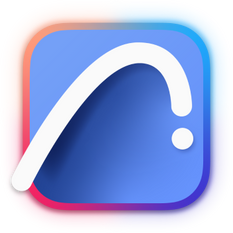
Am 24. November ist es soweit gewesen, nach über 2 Jahren hat Graphisoft sein Flagschiffprogramm ArchiCAD 26 für die M1/M2 Apple Silicon Prozessoren veröffentlicht. Allen Nutzern von ArchiCAD 26 steht die Aktualisierung zur Verfügung. Wer also Architektur und CAD auf dem Mac sucht, der wird mit dem Programm das passende Produkt vorfinden.
Graphisoft hat nach seinen eigenen Angaben die Performance der App für die nativen M-Prozessoren von Apple angepasst und es ist mit allen Funktionen versehen, wie das Intel-Pendant, nur wesentlich schneller.
Das wird die meisten Architekten sehr erfreuen, da ArchiCAD bereits auf den M-Prozessoren unter Rosetta eine gute Geschwindigkeit lieferte. ArchiCAD unterstützt alle folgenden Prozessoren der Apple Silicon Reihe:
- Apple M1
- Apple M1 Max
- Apple M1 Pro
- Apple M1 Ultra
- Apple M2
Das neue ArchiCAD 26 für Apple Silicon ist im Vergleich zu der Intel-Version signifikant schneller, wie die Vorabversion-Geschwindigkeitstest vom Hersteller beweisen und man kann es zudem am neuen Programmsymbol gut unterscheiden. Mehr zum Thema kann man in englischer Sprache auf der Graphisoft-Webseite nachlesen.